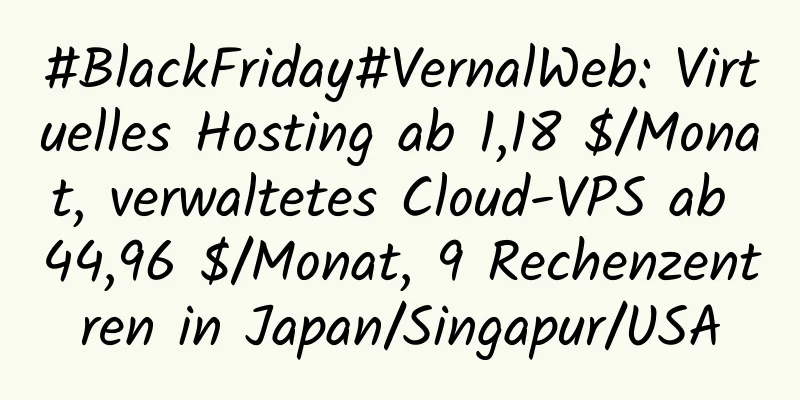#Weihnachten#HostMayo 50% Rabattcode: 1 Kern 512M Speicher/5g Festplatte/2TB monatlicher Datenverkehr/OpenVZ/1,25 US-Dollar/Monat mit Registrierungs-Tutorial
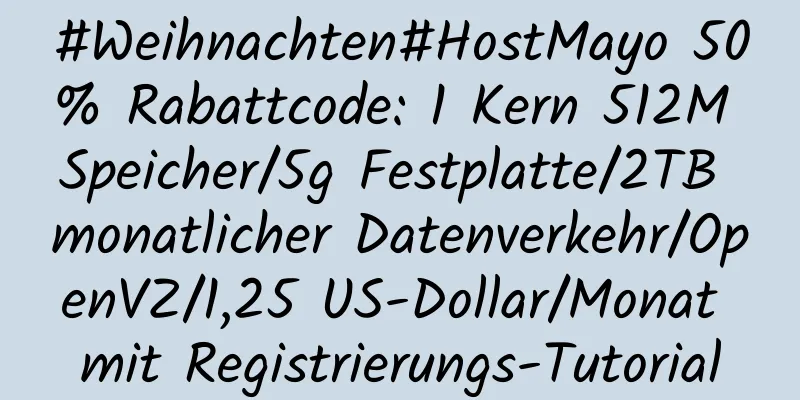
|
HostMayo ist ein ausländischer VPS-Händler. Der Domänenname wurde 2015 registriert, Werbeinformationen zu diesem Unternehmen erschienen jedoch erst 2017 online. Es gilt daher als relativ neues Unternehmen. Derzeit verfügen wir über zwei Maschinenräume in Los Angeles und Dallas. Während der Weihnachtszeit gibt es VPS mit dem SolusVM-Panel mit 50 % Rabatt und die monatliche Zahlung beginnt bei 1,25 $/Monat. HostMayo bietet kostenlosen DDOS-Schutz (machen Sie sich nicht zu große Hoffnungen), eine Exportbandbreite von insgesamt 160 Gbit/s und unterstützt PayPal-Zahlungen. GastgeberMayo Drei spezielle Weihnachtspakete:
Denken Sie daran, den speziellen Rabattcode von HostMayo für 50 % Rabatt zu verwenden, der wiederholt verwendet werden kann Das Benutzercenter von HostMayo ist relativ selten, deshalb führt Ihnen die VPS Primary School das HostMayo-Registrierungs-Tutorial vor: Serverkonfiguration auswählen Wählen Sie zunächst die Serverkonfiguration aus. Ich verwende die günstigste. Klicken Sie auf die blaue Schaltfläche Weiter: Wählen Sie Ihr Betriebssystem aus Wählen Sie als Nächstes das Betriebssystem aus. Sie können hier einen beliebigen Domänennamen eingeben. Das Kennwort für das Verwaltungspanel darf nur Zahlen sowie Groß- und Kleinbuchstaben enthalten. Sie können auch einen beliebigen Namen für das Verwaltungspanel eingeben. Verwenden Sie nicht das Standardbetriebssystem. Die Standardeinstellung ist eigentlich eine so alte Version wie centos5. Klicken Sie nach dem Einstellen unten rechts auf „Weiter“: Wählen Sie „Gutscheincode eingeben“ Klicken Sie dann auf der VPS-Preisseite auf „Gutschein anwenden“. Ein kleines Dialogfeld wird angezeigt. Gutscheincode eingeben Geben Sie den HostMayo-Rabattcode „special“ ein und klicken Sie dann auf „OK“, um den ermäßigten Preis zu erhalten: Vollständige Benutzerinformationen Geben Sie als Nächstes die Benutzerinformationen wie im Bild gezeigt ein. Sie können Buchstaben verwenden, und der Mobiltelefonnummer muss +86 vorangestellt sein. Stimmen Sie der unten stehenden Registrierungsvereinbarung zu und wählen Sie dann die Zahlungsmethode PayPal. Server anzeigen Gehen Sie dann zurück zur Backend-Startseite und klicken Sie in der Navigation auf „Pakete – Paketliste“, um Ihren Server anzuzeigen. Oben sehen Sie das HostMayo-Registrierungs-Tutorial, das von einem VPS-Grundschüler vorgeführt wurde. Sie können sehen, dass HostMayo relativ wenige Benutzerzentren hat und der Schritt zum Eingeben des Rabattcodes leicht übersehen wird. Der VPS-Grundschüler legte den Artikel in den Einkaufswagen, ohne den Rabattcode zu verwenden, und sah ihn erst beim Bezahlen. Glücklicherweise ging auch die Stornierungsanfrage schnell. Ich hoffe, dass nicht jeder den gleichen Fehler macht, wenn er sich gemäß dem Tutorial registriert! |
>>: ftpit VPS-Testbericht für 1,49 $ monatlich
Artikel empfehlen
Cloudcone Tiger Jahresaktion: 5 TB monatlicher Datenverkehr, 13,5 $/Jahr, kostenloses tägliches Backup, tägliches Snapshot-Paket 3 $/Monat, Alipay-Unterstützung
cloudcone hat zum chinesischen Neujahrsfest des T...
Verwenden Sie VPS, um Taobao-Tools wie CoolQ Robot und Meilizhe rund um die Uhr auszuführen
Die meisten Leute kommen wahrscheinlich durch die...
Friendhosting Valentinstag 60% Rabatt: 1,2 Euro/Monat, der niedrigste Preis aller Zeiten, unterstützt Alipay/WeChat/unbegrenzten Datenverkehr/10 Rechenzentren auf der ganzen Welt
Friendhosting bietet immer dann Sonderangebote, w...
XOVV Hong Kong/US CN2/Bare Metal Server 50 % Rabattaktion, ab 17,5 Yuan/Monat, kostenlose Testversion des US-High-Defense-Servers für 15 Tage
XOVV hat in Hongkong, den USA und Singapur eigene...
[cloudcone] Restock Los Angeles SSD-Festplatten-VPS: 500 GB monatlicher Datenverkehr, 17,95 $/Jahr, unterstützt Alipay
Cloudcone hat wieder aufgefüllt, aber dieses Mal ...
0,01 $ für den ersten Monat! SoftShellWeb Niederlande Unbegrenzter Datenverkehr VPS: 1 Core 1G/100G Festplatte/KVM/500G DDOS-Abwehr mit Registrierungs-Tutorial
SoftShellWeb ist ein neu gegründeter ausländische...
Schneller Griff: Cloudcone Spring Festival, Los Angeles CN2 GIA-Linie KVM virtualisierte VPS jährliche Zahlung von US $ 12,5, unterstützt Alipay
Die Aktion zum chinesischen Neujahrsfest 2020 von...
Warner Cloud 618-Aktion: Hongkong-Server 18 Yuan/Monat, bidirektionaler CN2 GIA/unbegrenzter Datenverkehr/exklusive CPU und Hongkong-Dedizierter physischer/hochverteidigender Server
Die 618-Aktion von Warner Cloud hat begonnen. War...
Warner Cloud US-Server sind offiziell im Angebot. Kaufen Sie 5M US-Cloud-Maschinen für 24 Yuan/Monat, 50M CN2-Rückkehr nach China/100M internationale Bandbreite für 688 Yuan pro Monat und erhalten Sie 20G-Verteidigung
Warner Cloud, der weltweit führende IDC-Dienstanb...
„RackNerd“ Aktion vom 1. Mai: 5 TB VPS mit großem Datenverkehr, jährliche Zahlung von 18,88 US-Dollar, unterstützt Alipay, Los Angeles CN2 GT-Linie
RackNerds Maifeiertagsaktion ist da, mit zwei gün...
virmach: 7,2 $/Jahr, unterstützt Alipay/7 Rechenzentren in den USA/kann AMD-Prozessoren migrieren, und es gibt auch ein 2,68 $/120-Tage-Paket, das Alipay unterstützt
Die Aktion von virmach ist dieses Mal sehr leistu...
„Nocser“ Malaysia VPS: 1 Kern 1G/20GB Festplatte/unbegrenzter Datenverkehr/5M Bandbreite/5 USD/Monat, ein alteingesessener malaysischer IDC-Händler
Nocser ist ein 2002 gegründeter malaysischer IDC-...
„Woktron“ VPS für die USA/Kanada/Großbritannien/Frankreich/Niederlande/Singapur, 25 % Rabatt auf die gesamte Lebensdauer, ab 4,46 Euro/Monat, KVM-Virtualisierung
Um die Eröffnung eines neuen Rechenzentrums in Lo...
Greenwebpage feiert die Eröffnung eines neuen Rechenzentrums in Dallas, USA. Es gibt auch Rechenzentren in Dallas und Rumänien. 2,25 Euro/Monat, 18 Euro/Jahr
Greenwebpage hatte zuvor Rechenzentren in Bukares...
ioZoom US/EU Linux vps 8 USD/Monat, Windows vps 10 USD/Monat, unterstützt Alipay
ioZoom hat die Verteidigung seiner Linux-VPS und ...
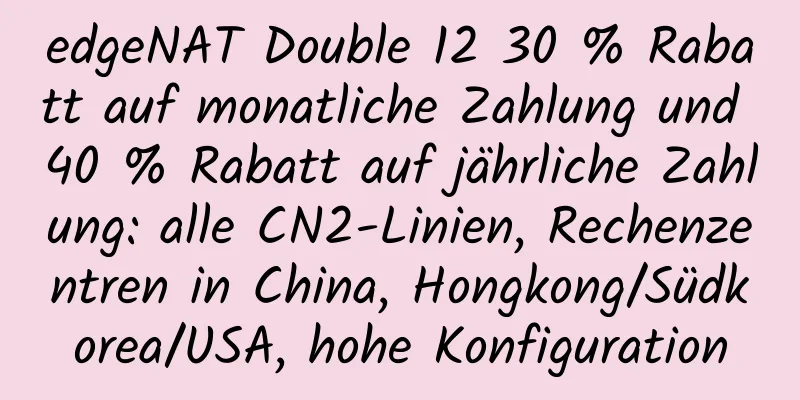

![[virmach] $7/Jahr KVM-Architektur Seattle VPS-Test: nur geeignet für China Unicom-Benutzer, Colocrossing-Rechenzentrum](/upload/images/67cb44319f256.webp)